一個Windows 10密碼重設盤是包含您的帳戶信息和密碼,USB驅動器。當您忘記密碼並且無法訪問您的帳戶時,可以使用密碼重設盤重設Windows密碼。
Windows 10密碼重置磁盤是可移動存儲設備,如果您忘記了密碼,可以使用該設備重置密碼。
您將需要以下內容來創建其中之一。
如果您忘記了Windows密碼,則可以使用Windows 10密碼重置磁盤創建一個新磁盤,這樣您就不會失去對應用程序和文件的訪問權限。顯然,在忘記密碼之前必須先創建密碼重設盤,否則該工具將無用。
注意: Windows 10中的密碼重置磁盤只能為本地帳戶創建。要重置您的Microsoft帳戶的密碼,您必須轉到Microsoft網站登錄頁面上的“忘記我的密碼”鏈接。
如果您的計算機在業務域中,則係統管理員可以重置您的域密碼。如果您在Windows 8.1或Windows 10中使用Microsoft帳戶,則需要使用Microsoft的在線密碼重置工具,該工具可以從任何具有Internet訪問權限的設備進行訪問。
閱讀如何在Windows 10上重置忘記的密碼
創建密碼磁盤的前提條件
1.訪問您要為其製作密碼重設盤的本地用戶帳戶
2. USB閃存盤
創建Windows 10密碼重置磁盤
首先,使用要為其創建密碼重設盤的本地用戶帳戶登錄到操作系統。現在,在開始菜單上搜索“類型”控制面板並打開它。在“控制面板”上下文菜單中,單擊“用戶帳戶”。
再次單擊“用戶帳戶”窗口右窗格中的“用戶帳戶”。
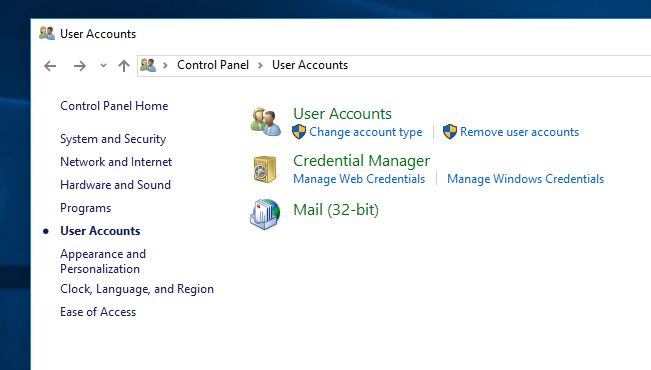
現在,在下一個窗口的左窗格中,單擊“創建密碼重置磁盤”。
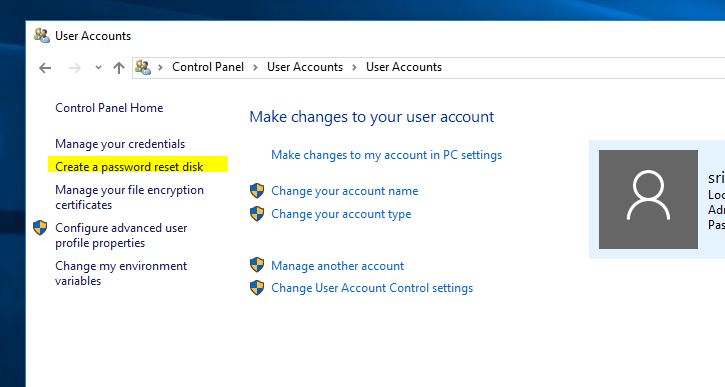
如果尚未插入USB閃存盤,系統將提示您插入一個。插入驅動器,按OK,然後單擊或再次點擊“創建密碼重設盤”。現在,“忘記密碼嚮導”已打開。單擊“下一步”繼續創建密碼重設盤。
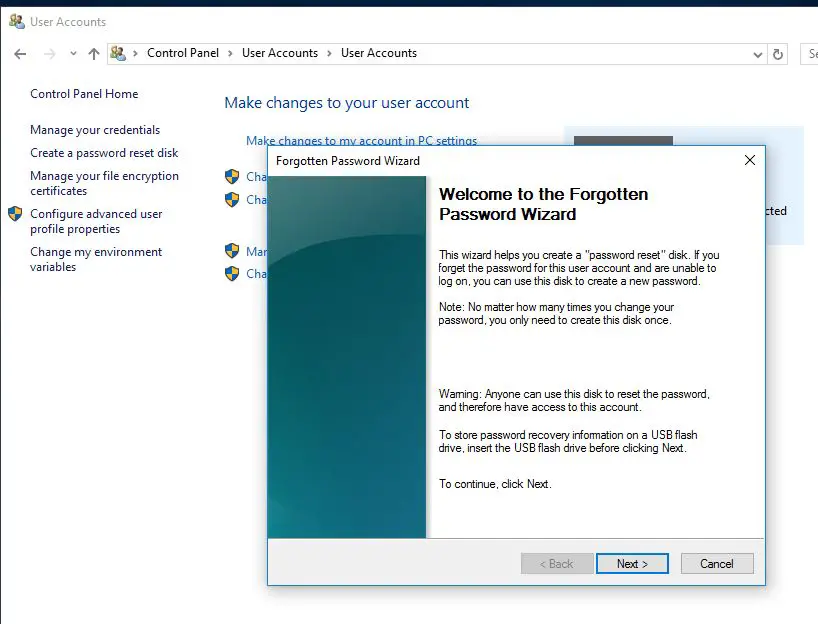
選擇要在其中存儲有關用戶帳戶的密碼信息的驅動器,然後按下一步。在下一個屏幕上,您必須輸入當前的用戶帳戶密碼,這將幫助您將來重置Windows 10密碼。輸入密碼後,單擊“下一步”按鈕。
注意:如果您的帳戶沒有密碼,請將該框保留為空白。如果以後您確定自己的帳戶需要密碼,而又忘記了該密碼,則可以使用剛創建的密碼重設盤。
等待嚮導創建密碼重設盤。該過程完成後,進度條將顯示100%。單擊或點擊下一步。
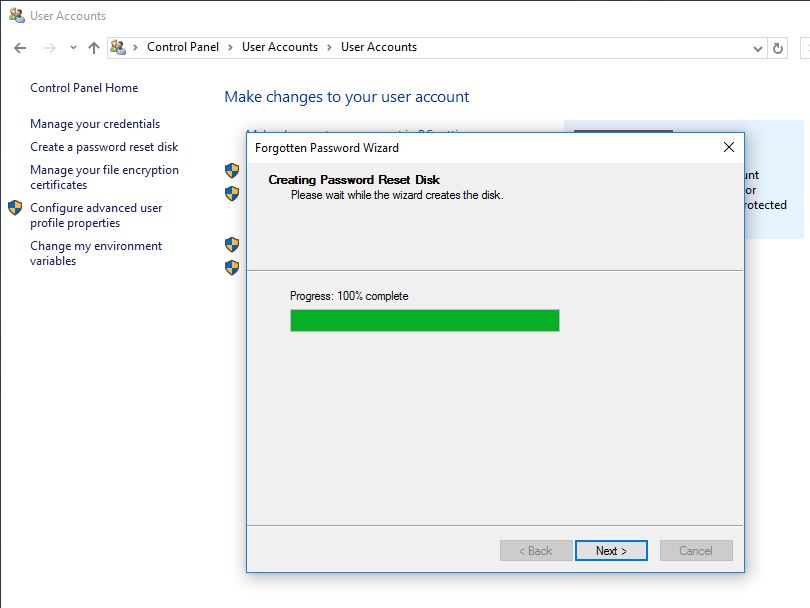
您已成功創建Windows 10密碼重置磁盤。這些步驟適用於所有Windows版本。

![如何創建Windows 10密碼重置磁盤[最新2021年]](https://oktechmasters.org/wp-content/uploads/2021/01/3604-Password-reset-disk.jpg)
![[已修復] Microsoft Store無法下載應用程序和遊戲](https://oktechmasters.org/wp-content/uploads/2022/03/30606-Fix-Cant-Download-from-Microsoft-Store.jpg)
![[已修復] Microsoft Store無法下載和安裝應用程式](https://oktechmasters.org/wp-content/uploads/2022/03/30555-Fix-Microsoft-Store-Not-Installing-Apps.jpg)
